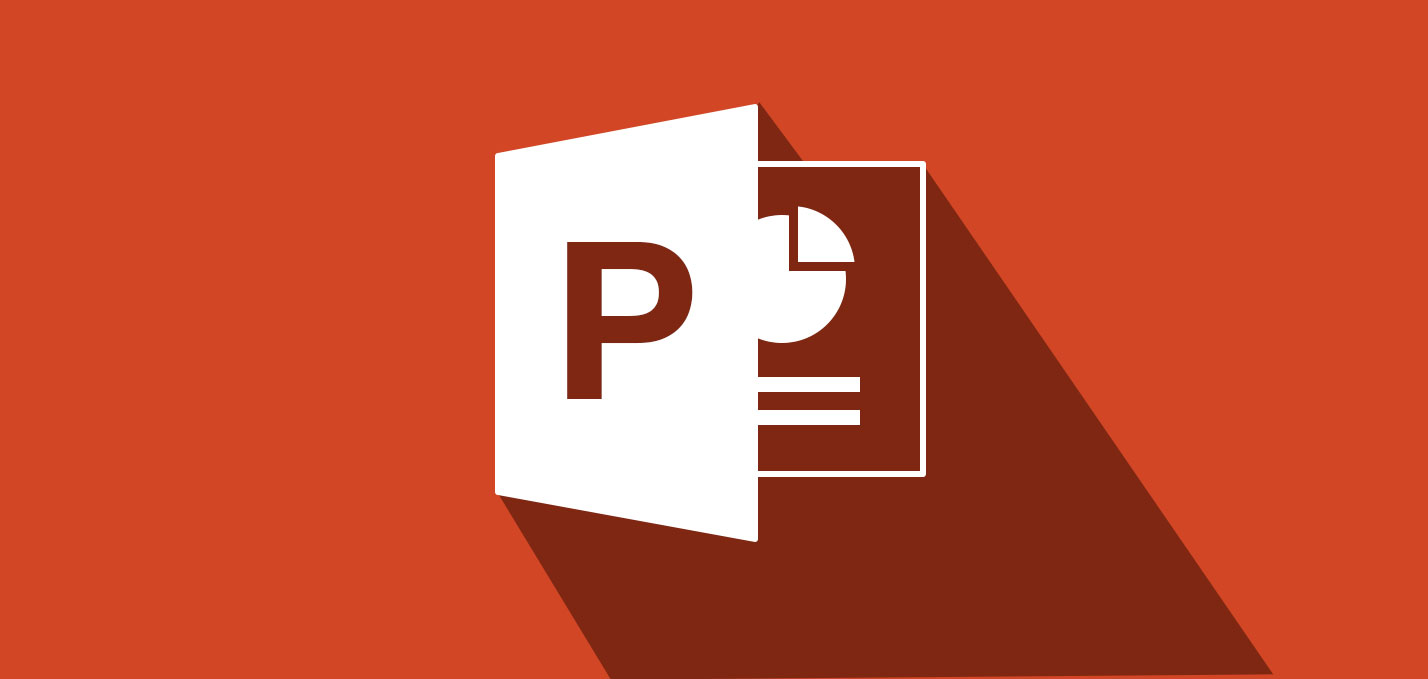Photoshop ile Fotoğraf Kesme ve Manzaraya Ekleme

Merhaba arkadaşlar. Bir çoğumuz çekildiğimiz bazı fotoğrafların arka planlarını değiştirmek veya o fotoğrafları arka planlarından ayırarak bu görselleri manzaralar üzerine eklemek isteriz. Bu dersimizde sizlere Adobe Photoshop ile fotoğraf kesme ve manzaraya ekleme dersini işleyeceğiz. Bu dersin sonunda istediğiniz fotoğrafınızı keserek farklı bir manzaraya ekleyebileceksiniz. Ders hakkında soru veya görüşlerinizi lütfen yorum olarak belirtmeyi unutmayın.
Bu derste işlenecek olan ders fotoğrafçılığın bir çok alanında kullanılmakla birlikte genelde profesyonel fotoğraf çekimlerinde kullanılmaktadır.
Öncelikle hem keseceğimiz fotoğrafı hem de üzerine ekleyeceğimiz arka plan manzara görüntüsünü photoshop üzerinde açıyoruz.
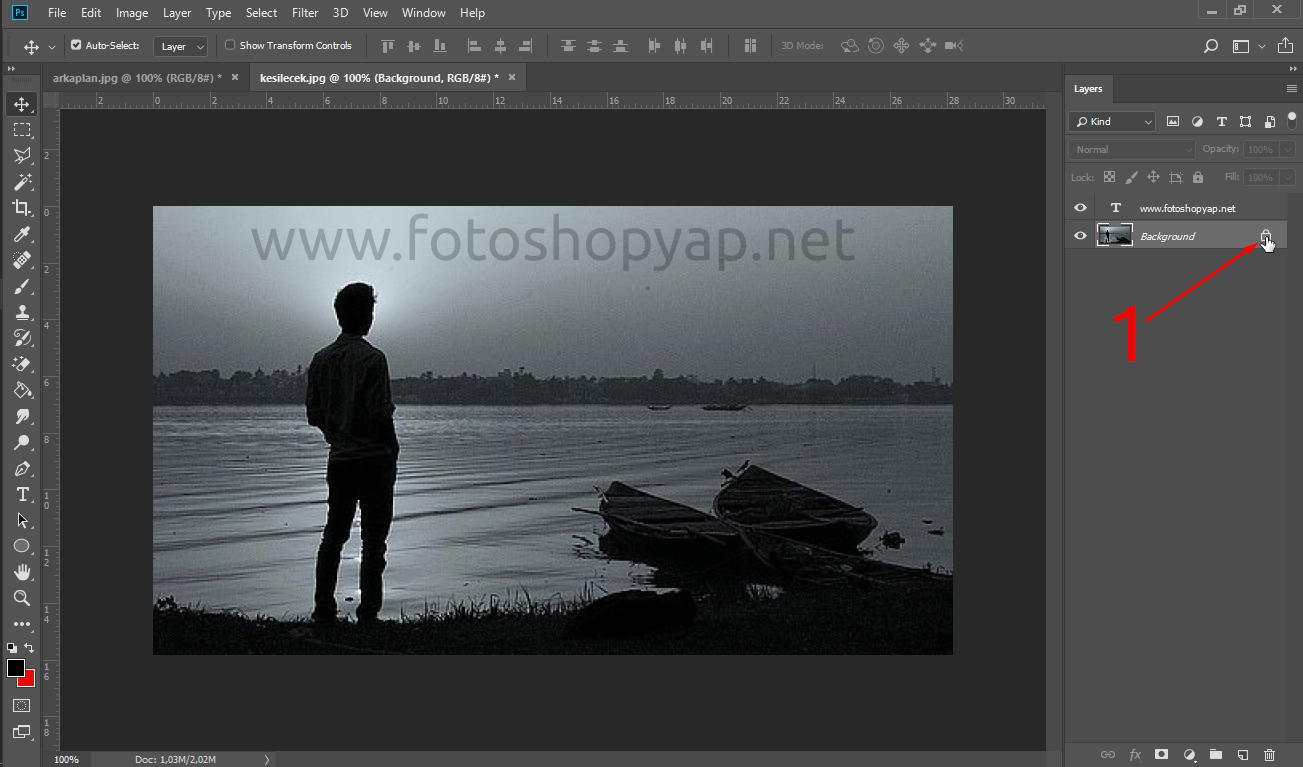
1- Bu aşamada ilk yapmamız gereken üzerinde kesme işlemi yapacağımız görsel üzerindeki kilidi kaldırmak olacaktır. Ok ile gösterilen kilit işaretine tıklayarak katman kilidini açıyoruz.
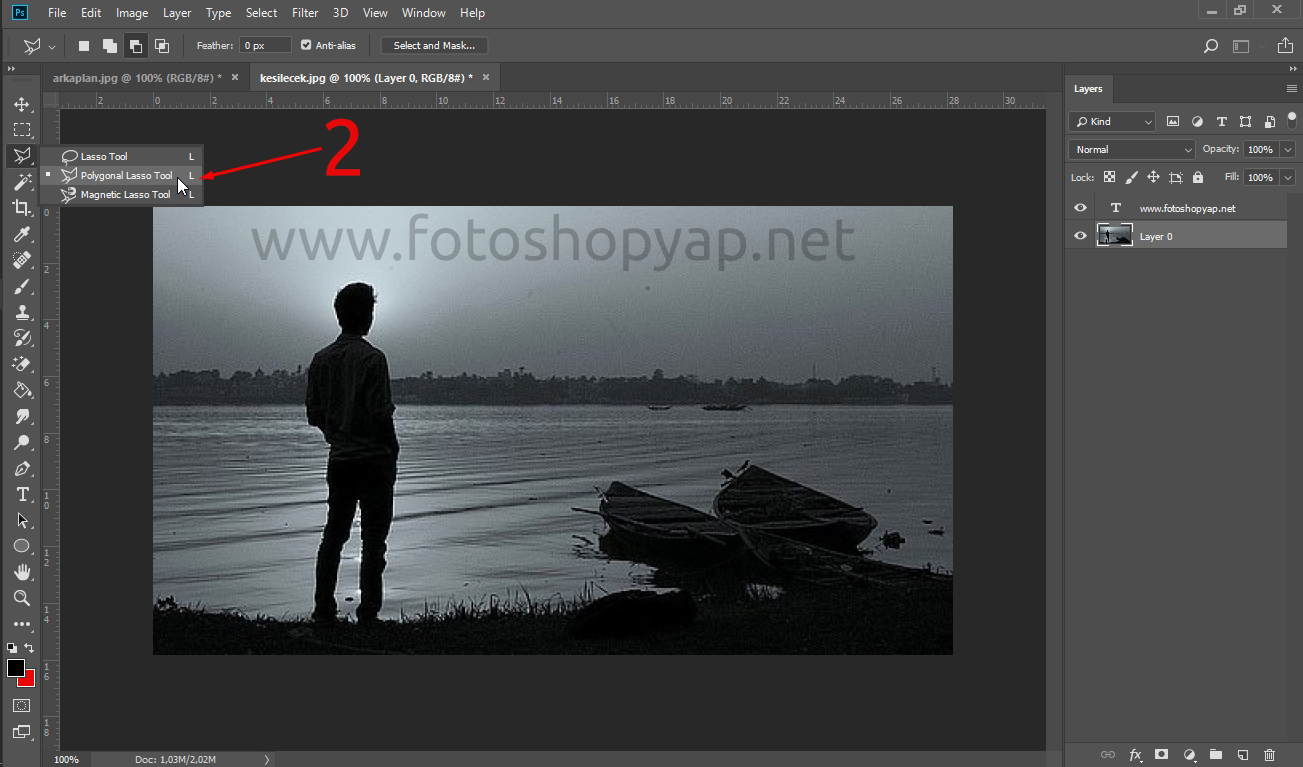
2- Bu adımda uygulayacağımız işlem ise bu görselden ayırmak istediğimiz kısmı seçmek olacaktır. Bu fotoğrafta bir insanı görüntüden ayırmak istediğimiz için onu seçeceğiz. Bu seçim işlemini gerçekleştirmek için seçim araçlarının bir çoğu kullanılabilir. Biz daha rahat çalışabileceğimiz Polygonal Lasso Tool aracını seçiyoruz.
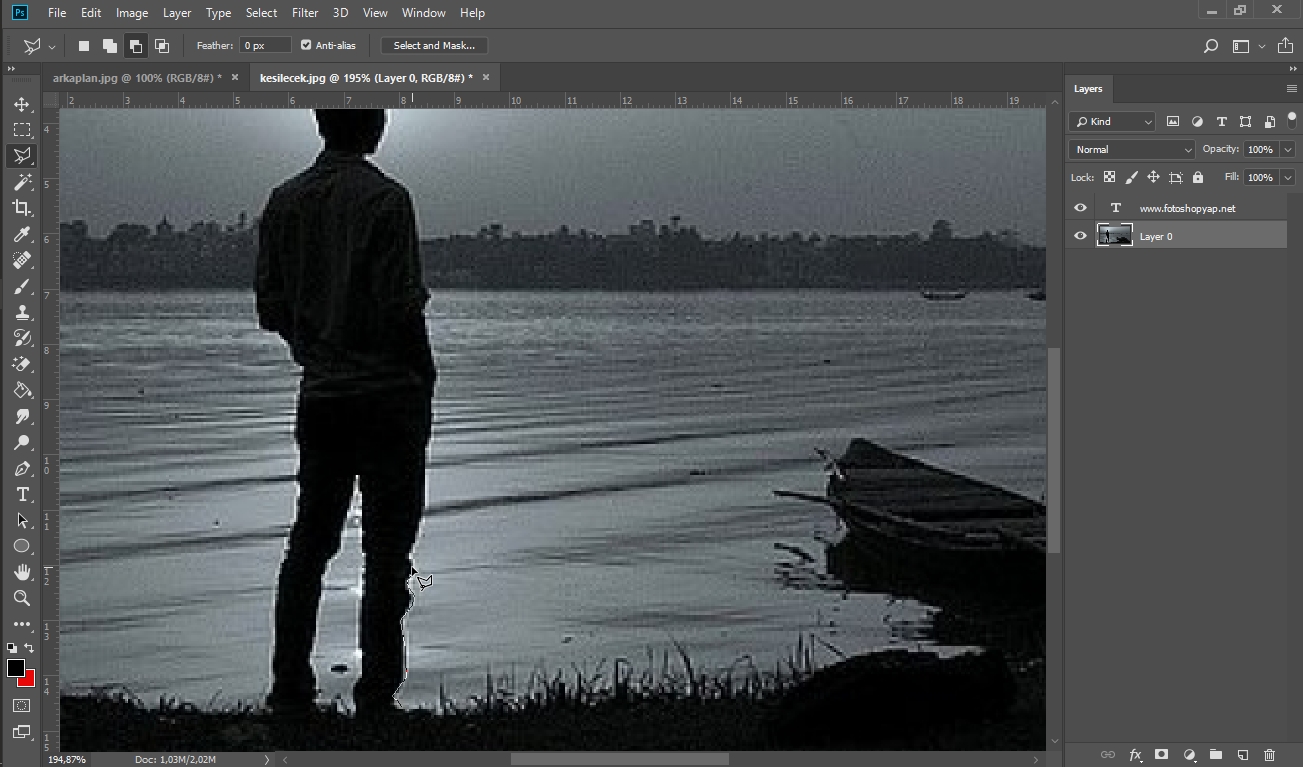
Kesme işlemi uygulayacak olduğumuz kısma yakınlaşarak bu işlemi uygulamamız daha detaylı çalışmamıza yarayacaktır ve çalışmamız daha kaliteli sonuçlar verecektir.
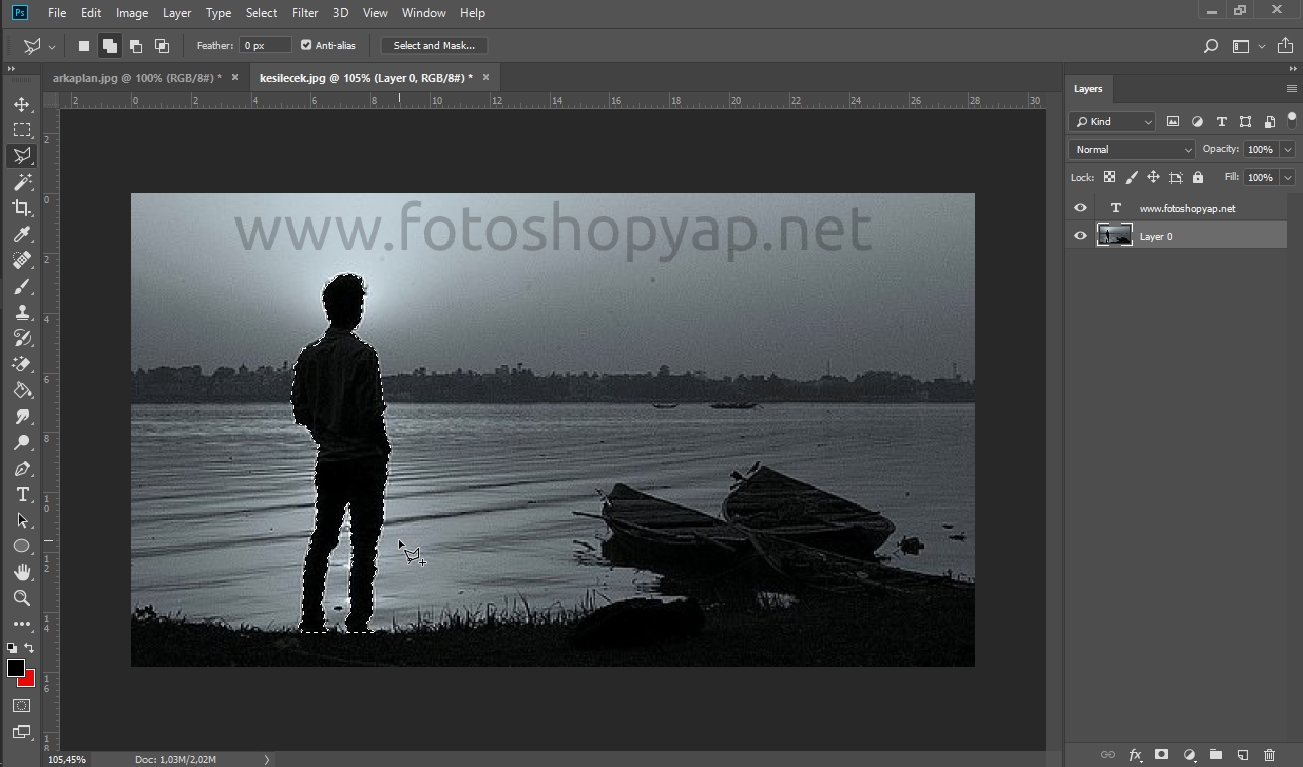
Seçim işlemini tamamladıktan sonra seçtiğimiz kısmın etrafının kesikli çizgi ile çevrili olduğunu göreceğiz. Bu aşamada klavyemizden Ctrl + X kombinasyonunu uygulayarak bu kısmı kesiyoruz.
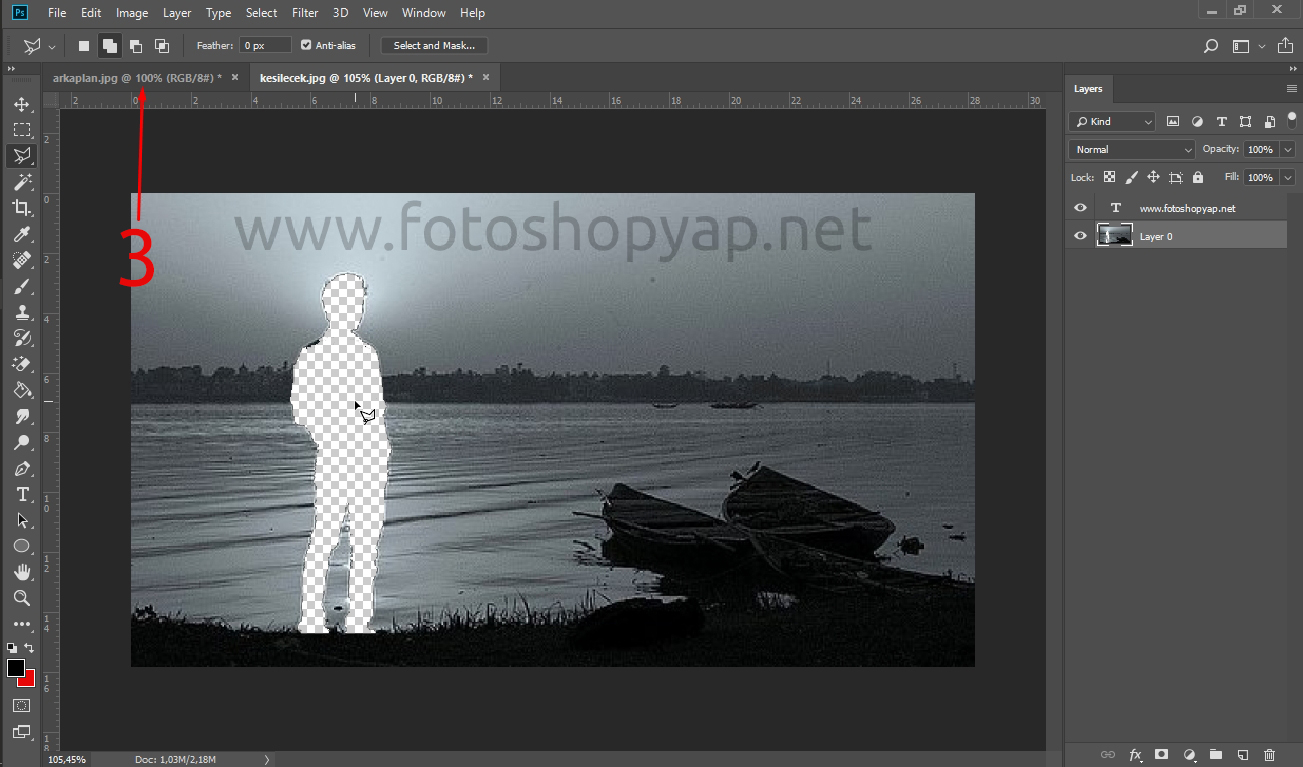
3- Kesme işlemini gerçekleştirdikten sonra seçme işlemi uyguladığımız kısmın görselden ayrıldığını göreceğiz. 3 nolu ok ile gösterilen arka plan veya manzara görseline geçiş yapıyoruz.
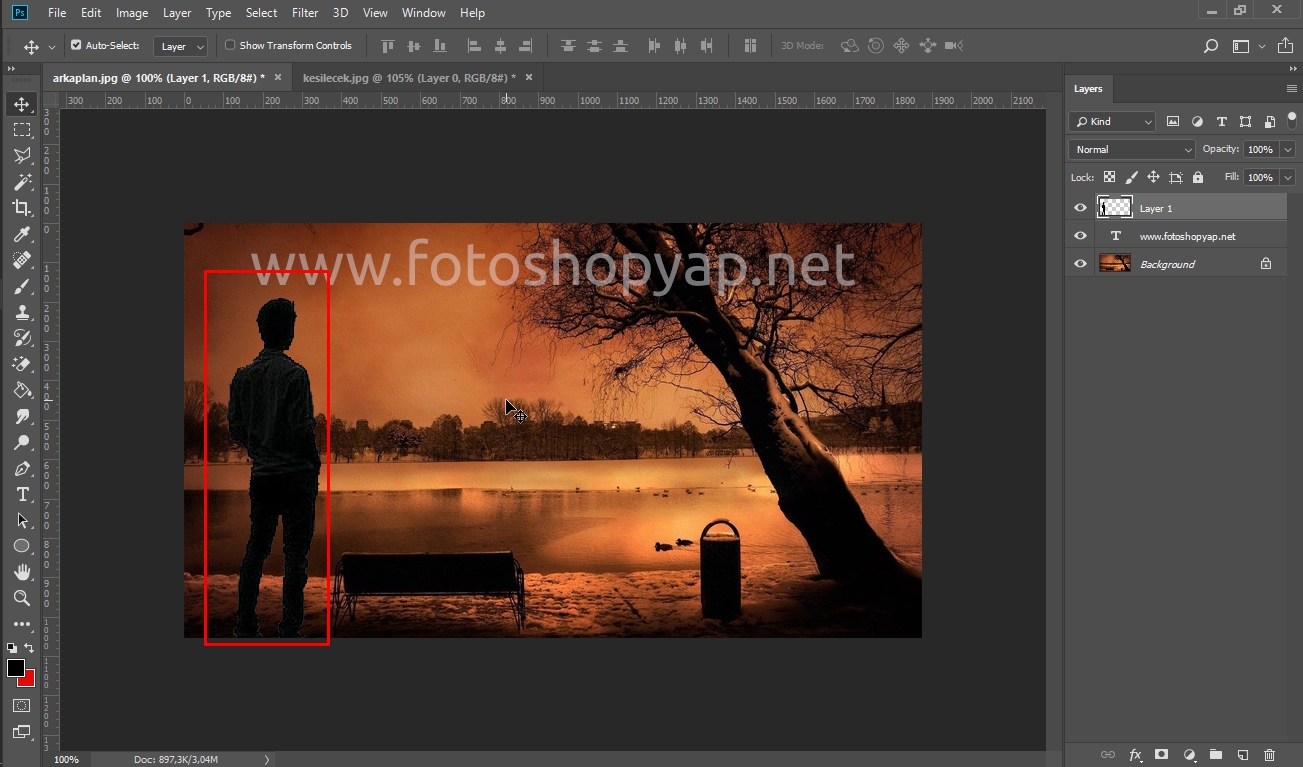
Bu kısma geçiş yaptıktan sonra klavyemizden Ctrl + V yaparak kestiğimiz görseli bu kısma yapıştırıyoruz. Görselimizin boyutları orjinal görseldeki ile aynı olarak buraya gelecektir.

4- Görselimizi boyutlandırıp taşıma işlemi gerçekleştirmek için 4 nolu ok ile gösterilen kısımdan sonradan eklediğimiz insanın olduğu katmanı seçiyoruz ve klavyemizden Ctrl + T işlemini gerçekleştiryoruz. Bu işlemi gerçekleştirdikten sonra insanı istediğimiz gibi boyutlandırabilir ve onu istediğimiz yere taşıyabiliriz. Boyutlandırma işlemi bittikten sonra Enter tuşuna basarak boyutlandırmayı sonlandırabiliriz.